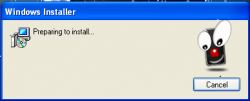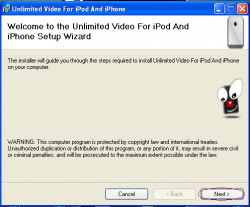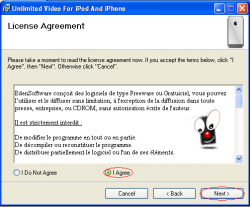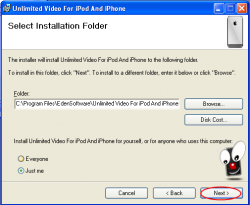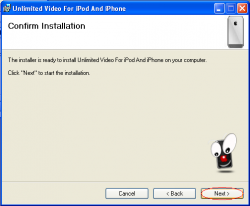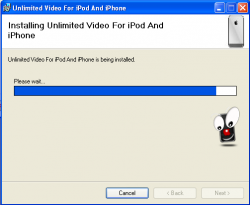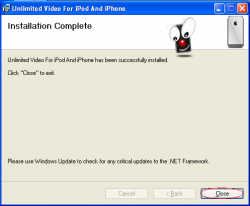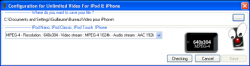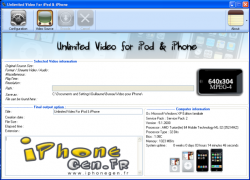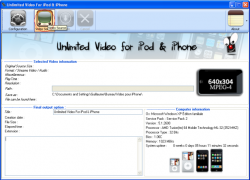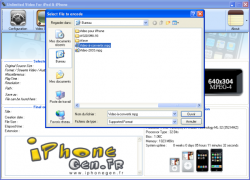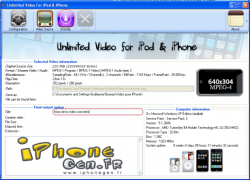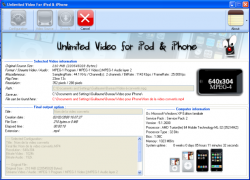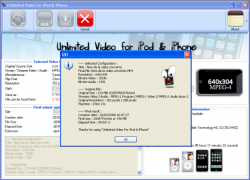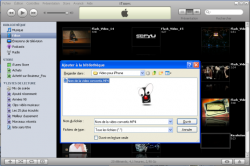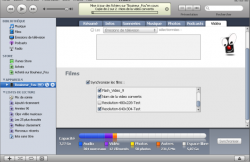Après la sortie de Unlimited Video for iPod & iPhone, iPhoneGen.fr vous propose en exclusivité le tuto d'utilisation.
Vous avez pu découvrir dans LEFBE.
Tutoriel d'utilisation :
1- Récupération des fichiers d'installation d'Unlimited Video for iPod & iPhone.
Téléchargez l'installer pour votre PC :
http://www.iphonegen.fr/images/download.png[/img]
2- Installation d'Unlimited Video for iPod & iPhone.
- Double-cliquez sur l'icône Final-Setup-UVI.msi puis patientez le temps que l'installeur prépare les fichiers nécessaires.
- Cliquez sur "Next".
- Acceptez les termes de la licence puis cliquez une nouvelle fois sur "Next".
- Déterminez le dossier d'installation d'Unlimited Video for iPod & iPhone (celui par défaut est conseillé) puis validez avec "Next".
- Cliquez sur "Next" pour commencer l'installation.
- Patientez pendant l'extraction et l'installation des fichiers. Une fois le processus terminé, quittez l'assistant d'installation en cliquant sur "Close".
3- Premier lancement Unlimited Video for iPod & iPhone
- Rendez vous dans "démarrer" > "Eden software" > "Unlimited Video for iPod & iPhone" puis cliquez sur "Unlimited Video for iPod & iPhone".
- Sélectionnez le dossier ou apparaîtront vos vidéos au format iPod/iPhone ainsi que la résolution souhaitée. Cliquez ensuite sur "Save"
- Cliquez sur "OK" pour redémarrer Unlimited Video for iPod & iPhone et ainsi sauvegarder vos paramètres. Unlimited Video redémarre prêt à convertir vos vidéos.
4- Conversion d'une vidéo
- Cliquez sur "Video Source" situé en haut de la fenêtre.
- Sélectionnez la vidéo que vous souhaitez convertir puis cliquez sur "Ouvrir".
- Cliquez sur "Encode" pour commencer la conversion.
- Patientez pendant la conversion de votre vidéo.
- Votre vidéo est convertie au format de votre iPod/iPhone. Elle est disponible dans le dossier que vous avez défini lors du premier lancement d'Unlimited Video For iPod & iPhone.
4- Synchronisation de la vidéo avec iTunes.
- Ouvrez iTunes puis utilisez le racourci Ctrl + o pour ajouter des fichiers à votre bibliothèque.
- Branchez votre iPod/iPhone puis cliquez sur son nom dans la rubrique "APPAREILS". Sélectionnez ensuite l'onglet "Vidéo" et cochez la case correspondante à votre vidéo. Pour finir cliquez sur "Appliquer" en bas de la fenêtre. Patientez le temps de la synchronisation. Une fois l'opération terminée, la vidéo devrait se trouver dans la rubrique Clip Vidéo de votre iPod/iPhone.
Commenter